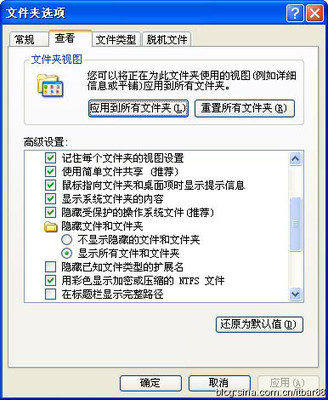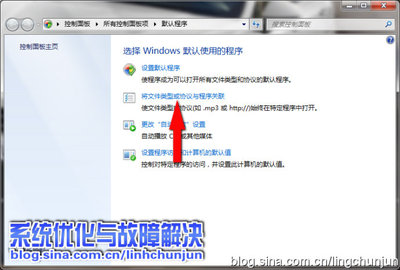图片打开方式有很多种,如果没有设置打开方式的话,一般都是以计算机默认的方式打开,那么win8.1怎么修改图片打开方式?
win8.1怎么修改图片打开方式首先我们先右键单击电脑屏幕左下角的win图标,然后在弹出的选项里单击“控制面板”按钮。
然后会弹出一个对话框,此时会进入到控制面板,我们单击面板上的“程序”按钮。
单击之后会进入到如图所示,此时我们单击对话框上的“设置默认程序”按钮。
然后会进入到如图所示,此时我们找到要设置为图片打开方式程序,找到之后单击该程序。
单击之后右侧会出现如图所示,此时我单击“将此程序设置为默认值”按钮,选择好之后单击下方的“确定”按钮。
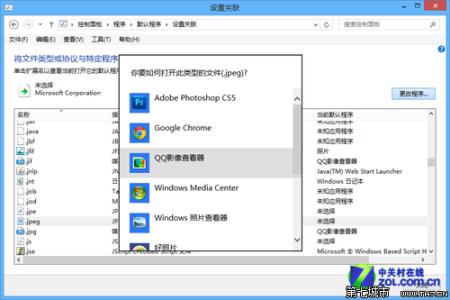
单击确定按钮后回到如图对话框,此时我们可以去随意打开一张图片,就会发现图片打开的方式变成了我们刚刚所设置的方式。
 爱华网
爱华网